Como corrigir problemas de gagueira e baixo FPS no legado de Hogwarts

Hogwarts Legacy é um RPG para um jogador baseado na série de livros Harry Potter. O jogo foi desenvolvido pela Avalanche Software e publicado pela Warner Bros. games. Há muitas coisas que os jogadores podem fazer no jogo. Eles devem jogar o modo história para continuar matando monstros, salvando suas vidas e completando missões. Os jogadores mostram um interesse considerável no jogo.
Muitos jogadores relataram problemas de gagueira em Hogwart Legacy. Devido a esse problema, os usuários não conseguem jogar o jogo corretamente em seus dispositivos, arruinando sua experiência de jogo em seu novo jogo Hogwarts Legacy. No entanto, isso não é um grande problema. Você não precisa se preocupar, pois estamos aqui para resolver o problema. Nesta postagem, mostraremos como você pode tentar corrigir os problemas. Junto com isso, também listaremos os motivos dos problemas que causam o problema no seu PC. Fique conosco até o final para saber mais sobre o assunto.
Por que estou tendo problemas de gagueira em Hogwarts Legacy?
Muitos usuários começaram a relatar problemas com o jogo Hogwarts Legacy. Estamos aqui para saber por que o problema pode ocorrer no seu computador. Certifique-se de verificar todas as causas possíveis abaixo.
- Existem alguns problemas com a conexão com a Internet.
- Muitos aplicativos em segundo plano em execução.
- Você não atualizou o driver gráfico em seu PC.
- Seu sistema não atende aos requisitos mínimos para rodar o jogo.
- O jogo não tem direitos de administrador para funcionar corretamente.
- Existem alguns problemas com os arquivos do jogo instalados.
Corrigindo problemas de gagueira e baixo FPS em Hogwarts 2023
Esperamos que pelas razões acima; você descobrirá por que está enfrentando gagueira no jogo e problemas de baixo FPS. Agora vamos listar como você pode resolver os dois problemas.
Verifique os requisitos do sistema
Para executar qualquer jogo no seu PC, você precisa verificar os requisitos do sistema do jogo e compará-los com o seu PC para ver se o sistema pode lidar com o jogo ou não. Se você não verificou os requisitos do sistema Hogwarts Legacy antes de instalá-lo, sugerimos que verifique agora. Existe a possibilidade de que os requisitos de sistema do jogo não sejam atendidos, e é por isso que você está tendo problemas.
Requisitos Mínimos do Sistema
- Notas adicionais: 720p/30fps, configurações de baixa qualidade
- DirectX: Versão 12
- Gráficos: NVIDIA GeForce GTX 960 4 GB ou Radeon RX 470 4 GB
- Memória: 16 GB RAM
- SO: Windows 10 de 64 bits
- Processador: Intel Core i5-6600 ou AMD Ryzen 5 1400 (3,2 GHz)
- Armazenamento: 85 GB de espaço livre
requisitos de sistema recomendados
- Notas adicionais: 1080p/60fps, configurações de alta qualidade
- DirectX: Versão 12
- Gráficos: NVIDIA GeForce 1080 Ti ou Radeon RX 5700 XT ou Arc A770
- Memória: 16 GB RAM
- SO: Windows 10 de 64 bits
- Processador: Intel Core i7-8700 ou Ryzen 5 3600
- Armazenamento: 85 GB de espaço livre
Reiniciar o jogo
Se o seu sistema atender aos requisitos do sistema, mas você ainda estiver enfrentando o problema, sugerimos que reinicie o jogo para resolver o problema. Existe a possibilidade de que o problema seja devido a um problema com algum arquivo do jogo e você esteja enfrentando um problema de gagueira. Tente reiniciar o jogo e verifique se o problema foi resolvido.
Atualize seu driver gráfico
O driver gráfico desempenha um papel importante em fazer o jogo rodar sem problemas. Se você não atualiza o driver gráfico do seu PC há muito tempo, é possível que o jogo não funcione corretamente. Isso ocorre porque Hogwarts Legacy requer o driver gráfico mais recente no PC para ser executado. Portanto, você precisa verificar as atualizações do driver gráfico para garantir que seu sistema esteja usando o driver gráfico mais recente. Você pode fazer isso facilmente com as etapas listadas abaixo.
- Abra o gerenciador de dispositivos.
- Expanda os adaptadores de vídeo.
- Clique no driver gráfico.
- Clique com o botão direito do mouse e selecione Atualizar driver.
- Siga as instruções e atualize seu driver gráfico.
- Reinicie o seu PC e tente reiniciar o jogo. Verifique se o problema ocorre.
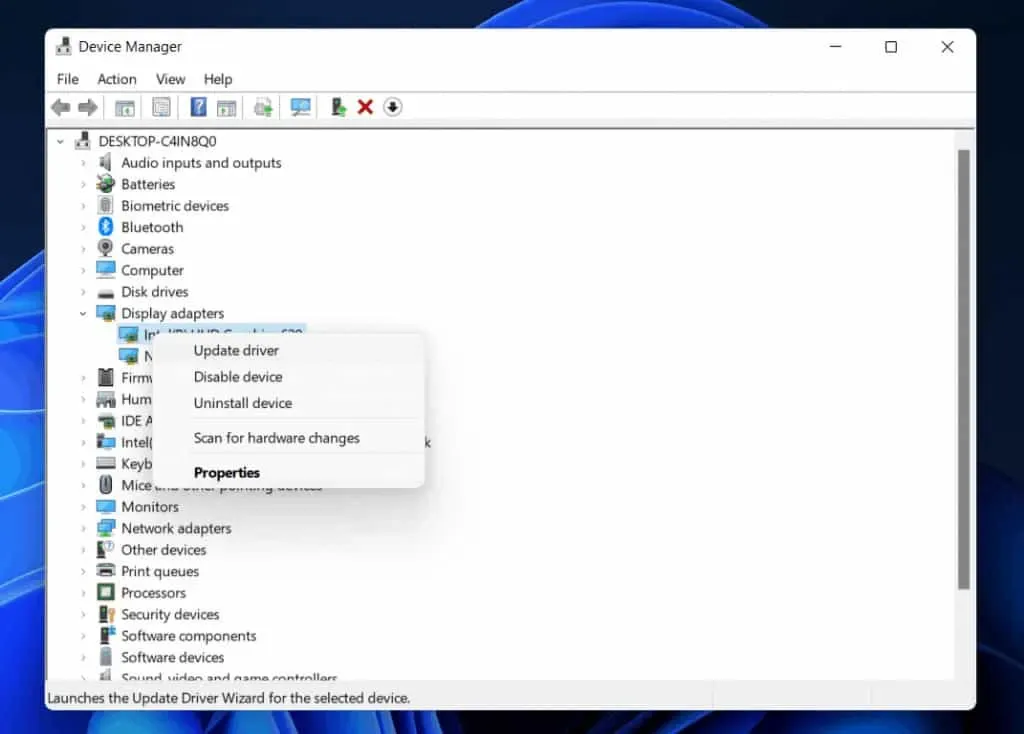
Usar opções de inicialização
Ao iniciar o jogo no Steam, certifique-se de usar as opções de inicialização. Você pode fazer isso facilmente seguindo as etapas abaixo.
- Abra o aplicativo Steam.
- Vá para a biblioteca.
- Clique com o botão direito do mouse no jogo.
- Selecione Propriedades.
- Agora vá para a guia Geral.
- Encontre opções de lançamento.
- Selecione o modo de tela cheia.
- Isso é tudo; verifique se o problema ocorre no seu PC ou não.
Verifique a sua conexão com a internet
Se você estiver usando as configurações de opção de inicialização corretas e ainda estiver enfrentando o problema, há alguns outros motivos por trás do problema. A conexão com a internet é um dos motivos para isso. Recomendamos que você use uma conexão de internet estável para jogar. Se você não estiver usando uma conexão de internet estável, é provável que o problema ocorra no dispositivo.
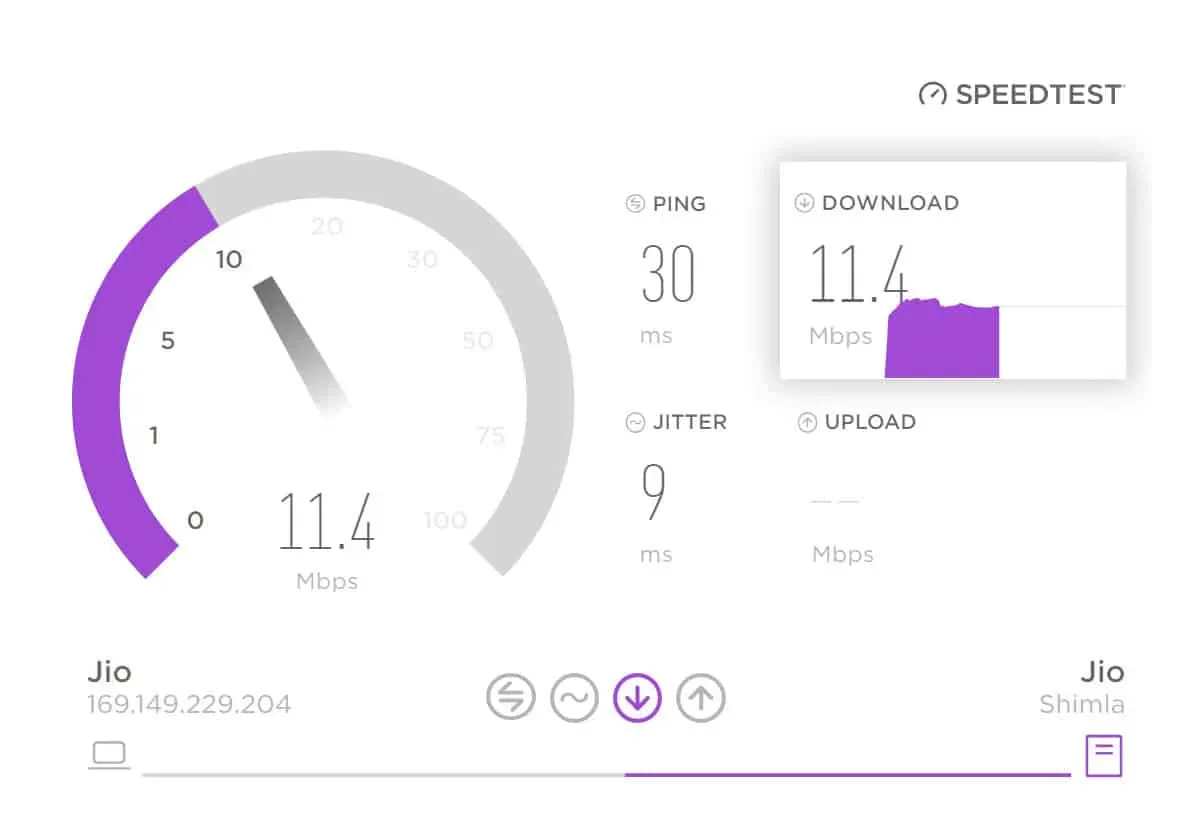
No entanto, você pode corrigir isso rapidamente avaliando sua conexão com a Internet. Se a conexão de rede que você está usando não estiver fornecendo velocidade de internet estável, você precisará corrigi-la. Você deve testar sua velocidade de internet com um testador de velocidade de internet. Depois de fazer isso, verifique a velocidade da sua internet. Se a rede estiver estável, existem alguns outros problemas. Se sua conexão com a Internet estiver instável, você precisará corrigi-la. Você pode tentar redefinir seu roteador ou entrar em contato com seu ISP.
Execute o jogo como administrador
Outra razão pela qual um jogo pode ter um problema de travamento no PC é porque você não está concedendo direitos de administrador ao jogo. Às vezes, ocorre uma configuração incorreta entre os arquivos do jogo e os arquivos do sistema operacional. Por causa disso, os direitos de administrador não são concedidos ao jogo desde o início por engano, o que pode causar vários problemas. Se você estiver enfrentando o mesmo problema, tente executar o jogo no modo de administrador. Você pode fazer isso facilmente seguindo as etapas listadas abaixo.
- Clique com o botão direito do mouse no aplicativo do jogo.
- Selecione o modo “Executar como administrador”.
- Isso é tudo. Verifique se o problema foi resolvido depois de fazer isso.
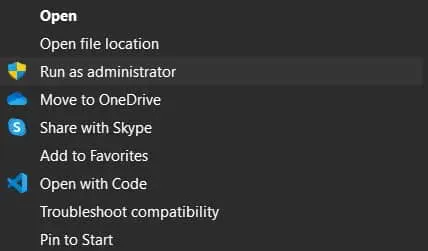
Se o jogo funcionar bem depois de fazer isso, você pode torná-lo permanente seguindo as etapas listadas abaixo.
- Clique com o botão direito nos arquivos do jogo.
- Clique em “Propriedades” e mude para o modo “Compatibilidade”.
- Lá você encontrará a opção de executar este programa como administrador. Isso é tudo; Você fez.
Verifique os arquivos do jogo

Mesmo após conceder direitos de administrador ao jogo, se ele não funcionar corretamente, alguns arquivos ou vírus podem estar faltando na pasta instalada. No entanto, você não tem nada com que se preocupar. Você pode corrigir rapidamente esse problema usando os arquivos de recuperação da Play Store. Para fazer isso, você deve seguir as etapas listadas abaixo.
- Abra a loja de jogos.
- Vá para a biblioteca.
- Clique com o botão direito do mouse no jogo.
- Clique em Reparar ou verificar a integridade dos arquivos do jogo.
- Aguarde a conclusão do processo. Depois disso, tente iniciar o jogo. Provavelmente o problema será resolvido.
Desative a otimização de tela cheia
Se você ativou a otimização de tela inteira em seu PC para um jogo por engano, será necessário desativá-la para corrigir o problema. Você pode fazer isso seguindo as etapas abaixo.
- Clique com o botão direito nos arquivos do jogo.
- Clique em “Propriedades” e mude para o modo “Compatibilidade”.
- Clique em “Desativar otimização de tela cheia”. Isso é tudo.
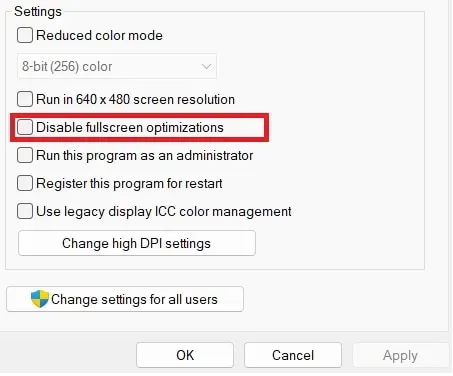
Reiniciar o jogo
Outra maneira de corrigir o problema é reiniciar o jogo. Isso ajudou muitos usuários a lidar com o problema. Ao redefinir o jogo, você pode restaurar as configurações do jogo para o padrão, ou seja, desde o início. Para fazer isso, você precisa ir para os aplicativos instalados. Uma vez lá, você deve encontrar o jogo e clicar nos três pontos. Lá você encontrará a opção “Alterar”. Clique na opção e role para baixo até encontrar a opção “Redefinir”. Isso é tudo. Reinicialize o jogo a partir daí.
Atualize o jogo
Se você não atualizou o jogo para a versão mais recente, provavelmente encontrará problemas em seu dispositivo. Sugerimos que você verifique se há atualizações de jogos disponíveis em seu PC por meio da Play Store e baixe-as imediatamente, se disponíveis. Isso pode ajudá-lo a resolver o problema. Muitos usuários estão enfrentando problemas em seus PCs. Eles podem ter relatado o problema aos desenvolvedores e podem estar trabalhando em uma correção. Assim, você pode corrigir o problema atualizando o jogo.
- Abra a loja de jogos.
- Vá para a biblioteca.
- Clique com o botão direito do mouse no jogo.
- Você verá uma opção de atualização se houver atualizações disponíveis.
- Se houver atualizações disponíveis, baixe-as.
- Depois disso, aguarde a conclusão do processo e verifique se o problema foi resolvido.
Reinstale o jogo

Mesmo depois de tentar todos os métodos, se o problema ainda não for resolvido, você pode tentar reinstalar o jogo Hogwarts Legacy no seu PC. Muitos usuários corrigiram o problema reinstalando o jogo em seu PC. Tente esta etapa e veja se funciona para você.
Verifique a atualização do Windows
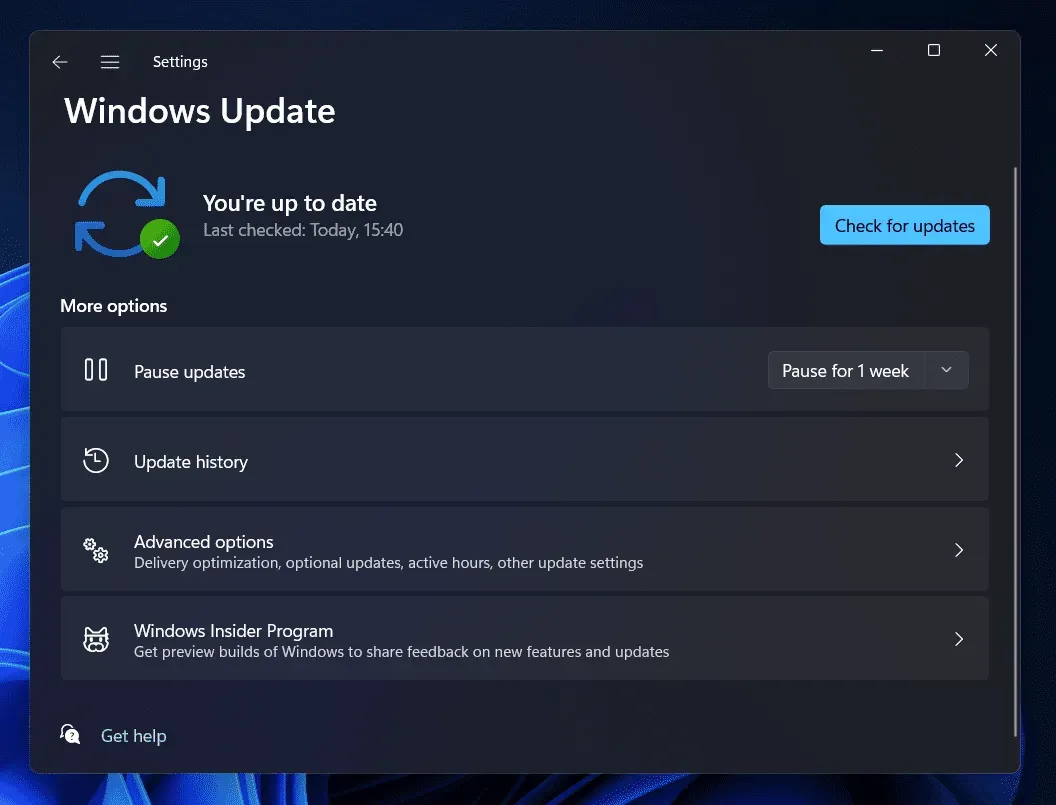
Se você estiver executando um Windows desatualizado em seu PC, haverá um problema com o travamento do jogo. Todos os jogos recentes requerem a execução na versão mais recente do Windows. O problema ocorre se você não atualiza o Windows há muito tempo. No entanto, você pode corrigir isso facilmente atualizando o Windows para a versão mais recente. Verifique se há atualizações do Windows e atualize o Windows para a versão mais recente para evitar esse problema.
FAQ – Problemas com a gagueira na história de Hogwarts
1. Como consertar o FPS em Hogwarts Legacy?
Este guia lista como você pode corrigir o problema de FPS no Hogwarts Legacy. Siga as etapas no seu PC para corrigir o problema observando os métodos acima.
2. Como corrigir a gagueira em Hogwarts Legacy?
Listamos um método pelo qual você pode tentar corrigir a gagueira no Legado de Hogwarts. Certifique-se de que todas as etapas foram concluídas corretamente.
3. Por que meu legado de Hogwarts é tão lento?
Existem muitas razões pelas quais Hogwarts Legacy pode ser tão lento no seu PC. Listamos os motivos acima no post; verifique-os para aprender sobre eles em detalhes.



Deixe um comentário